اکثر کاربران مک بوک لپ تاپ خود را در حالت خواب نگه می دارند تا در عرض چند ثانیه آماده استفاده شود. اگرچه مک بوک اپل به خاطر زمان آماده به کار فوق العاده معروف است، اما تخلیه باتری می تواند باعث ایجاد مشکل شود. اگر مکررا متوجه میشوید که مک بوک در هنگام بسته بودن شارژ را نگه نمیدارد، از ترفندهای که در این مقاله سلام دنیا ارائه شده برای رفع مشکل خالی شدن باتری مک بوک در حالت اسلیپ (Sleep) استفاده کنید. وقتی درب مک بوک بسته است، عوامل متعددی می توانند باعث مصرف باتری شوند. البته شما نمی توانید دلیل خاصی را مشخص کنید. زمانی که مک بوک شما مدام باتری را در حالت خواب خالی میکند، عملا یک روز را از دست می دهید. به جای اینکه همیشه مک بوک خود را به برق وصل کنید، از مراحل زیر برای مراقبت از مصرف غیرعادی باتری استفاده کنید.
رفع مشکل خالی شدن باتری مک بوک در حالت اسلیپ
1. غیرفعال کردن برنامه های پس زمینه
قبل از اینکه مک بوک خود را به حالت خواب قرار دهید، هر برنامه پس زمینه را غیرفعال کنید. اگر یک فایل بزرگ دانلود میکنید، نمایشی را در نتفلیکس پخش میکنید، یا برنامهای را از اپ استور مک نصب میکنید، ابتدا این فرآیند را متوقف کنید و درب آن را ببندید.اگر فرآیند خاصی مک بوک شما را بیدار نگه دارد، ممکن است با بسته شدن درب باتری، باتری را خالی کند.
حتما بخوانید: رفع مشکل دریافت نکردن ایمیل در مک (Mac) با 7 روش ساده
2. غیرفعال کردن بلوتوث
برخی از کاربران مک بوک از ماوس و صفحه کلید بی سیم برای کار خود استفاده می کنند. معمولاً وقتی درب را می بندید، سیستم بلوتوث را به حالت تعلیق در می آورد. با این حال، مواقعی وجود دارد که مک بوک از طریق بلوتوث به دستگاه های شما متصل می ماند و باتری آن را خالی می کند.
مرحله 1: روی نماد Control Center در گوشه سمت راست بالای نوار منو کلیک کنید.
مرحله 2: بلوتوث را غیرفعال کنید، و حالا آماده قرار دادن مک در حالت خواب هستید.
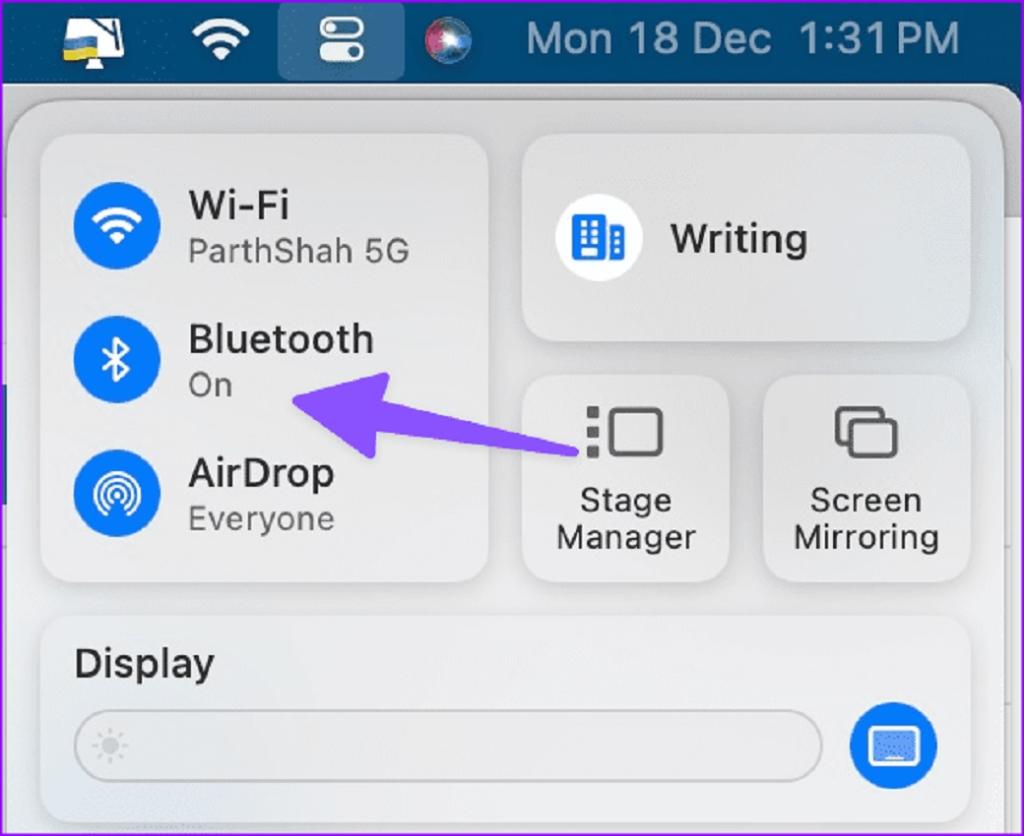
3. غیرفعال کردن اسکرین تایم (Screen Time)
آیا مک بوک شما زمان صفحه نمایش را حتی زمانی که درب آن بسته است محاسبه می کند؟ ممکن است باتری را در پس زمینه مصرف کند. باید زمان صفحه نمایش را از تنظیمات سیستم غیرفعال کنید.
مرحله 1: روی نماد Apple در گوشه سمت چپ بالا کلیک کنید و System Settings را باز کنید.
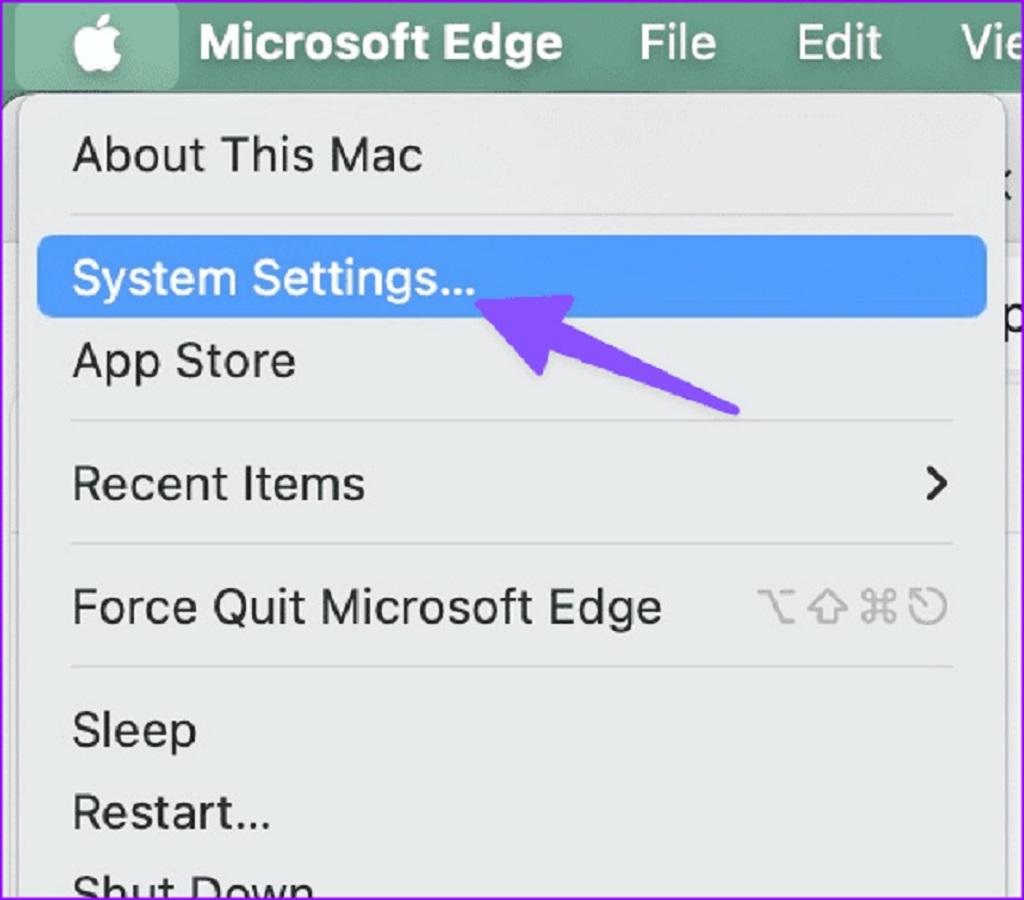
مرحله 2: به Screen Time در نوار کناری سمت چپ بروید.
مرحله 3: کلید تغییر وضعیت در کنار گزینه App & Website Activity را غیرفعال کنید.
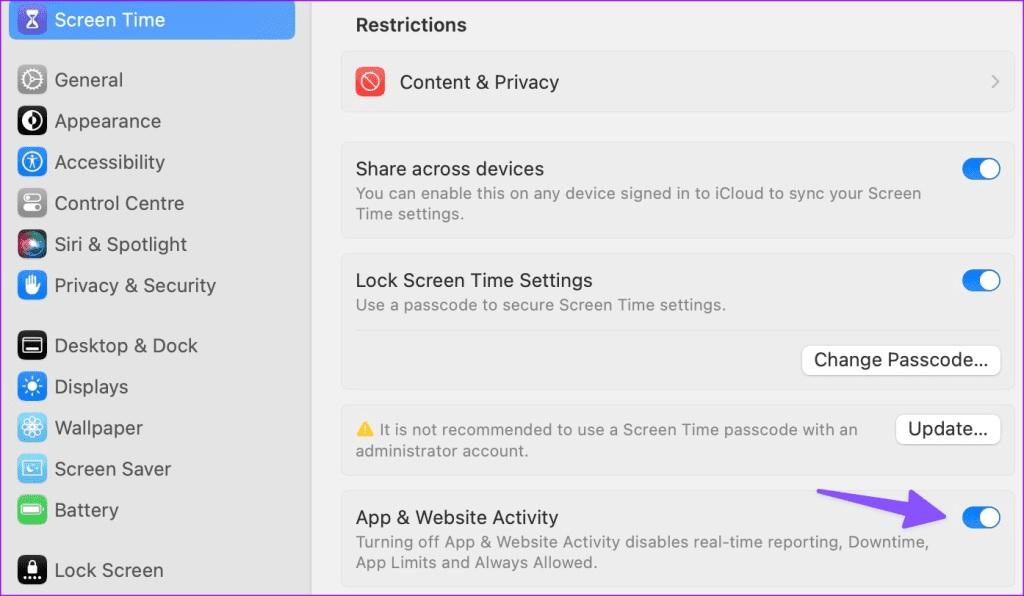
4. قطع برنامه های پرتقضا
آیا پس از نصب یک برنامه خاص در مک خود متوجه تخلیه غیرعادی باتری شده اید؟ اپلیکیشن تازه اضافه شده می تواند مقصر اصلی باشد.باید چنین برنامه هایی را حذف کنید و دوباره امتحان کنید.
مرحله 1: Finder را در مک باز کنید. برنامه ها را از نوار کناری انتخاب کنید.
مرحله 2: روی یک برنامه کلیک راست کرده و Move to Bin را انتخاب کنید.
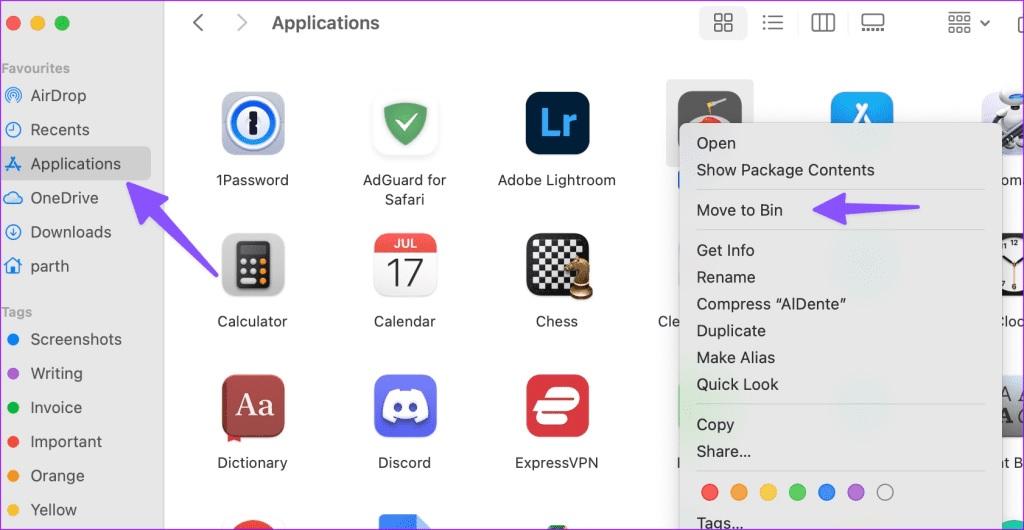
5. جدا کردن دستگاه های متصل
هنگامی که درب مک بوک را می بندید، مطمئن شوید که دستگاه های متصل را جدا کرده اید. باید درایو USB، SSD، microSD، صفحهکلید سیمی، ماوس و سایر دستگاهها را از دستگاه خود حذف کنید. چنین دستگاههای متصل ممکن است مک او اس را در پسزمینه بیدار نگه دارند و باتری را تخلیه کنند.
حتما بخوانید: آموزش پشتیبان گیری و بک آپ گرفتن از مک بوک
6. بررسی سلامت باتری مک بوک
هنگامی که سلامت باتری مک بوک شما کم است، ممکن است متوجه شوید که دستگاه در حالت بسته شارژ نمی شود. در اینجا نحوه بررسی سلامت باتری مک بوک آورده شده است.
مرحله 1: روی نماد Apple در گوشه سمت چپ بالا کلیک کنید و System Settings را باز کنید.
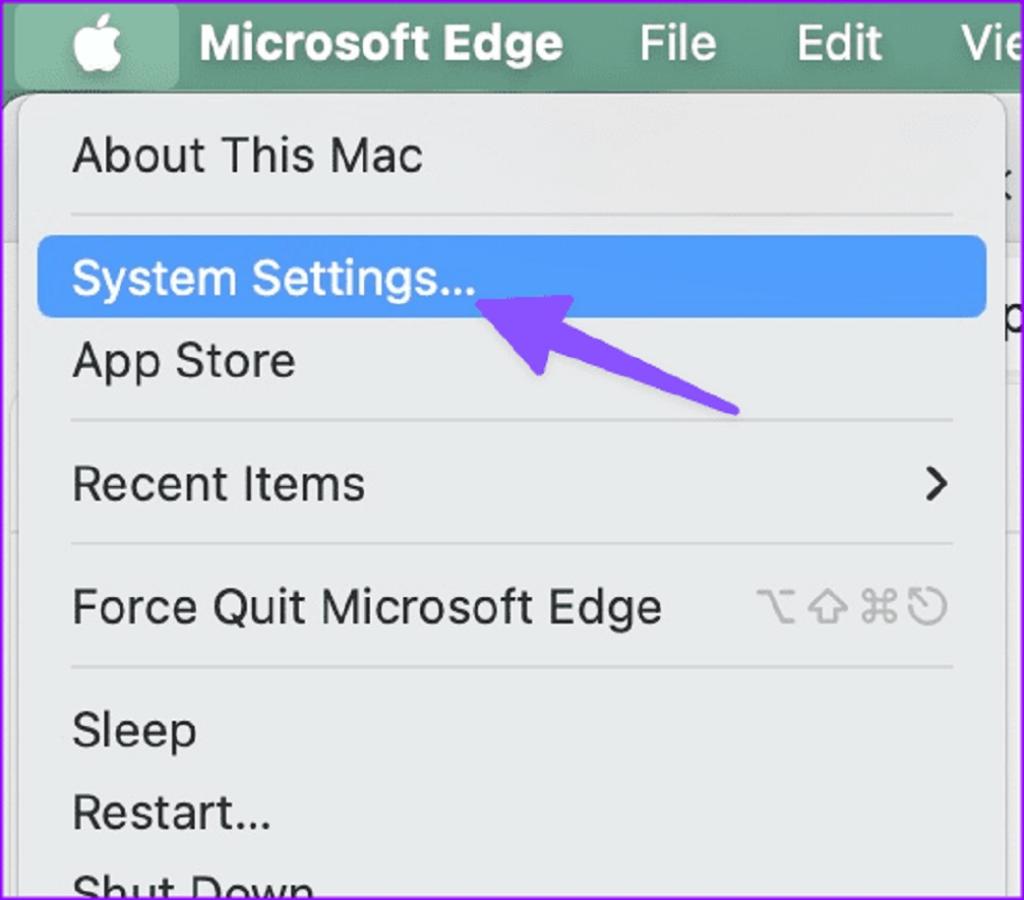
مرحله 2: به Battery در نوار کناری سمت چپ بروید. روی دکمه i در کنار باتری کلیک کنید.
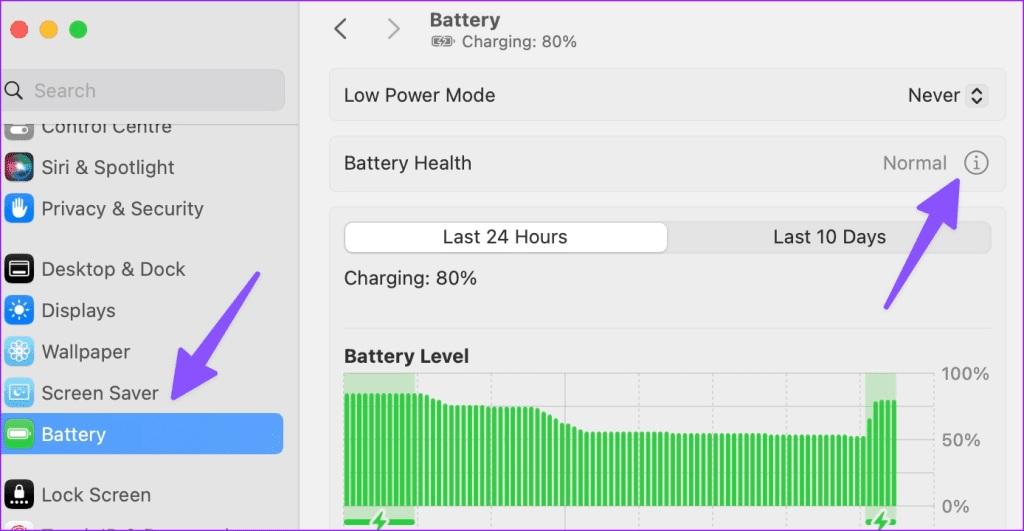
مرحله 3: وضعیت باتری و حداکثر ظرفیت مک بوک خود را بررسی کنید.

ظرفیت کمتر ممکن است باعث کاهش ساعات استفاده بین شارژ شود. اگر سلامت باتری مک بوک شما واقعاً کمتر از 70 درصد است، باید آن را با یک باتری جدید جایگزین کنید.
7. به روز رسانی برنامه ها
برنامه های قدیمی در مک شما می توانند منجر به تخلیه باتری شوند. باید اپ استور را راه اندازی کنید و برنامه های نصب شده خود را به آخرین نسخه به روز کنید.
حتما بخوانید: رفع مشکل کار نکردن دستیار سیری در اپل تی وی
8. غیرفعال سیری
وقتی دستیار صوتی اپل، سیری، در پسزمینه فعال میماند، ممکن است وقتی بسته است متوجه مصرف باتری شوید. زمان آن رسیده است که سیری را غیرفعال کنید و دوباره امتحان کنید.
مرحله 1: روی نماد Apple در گوشه سمت چپ بالا کلیک کنید و System Settings را باز کنید.
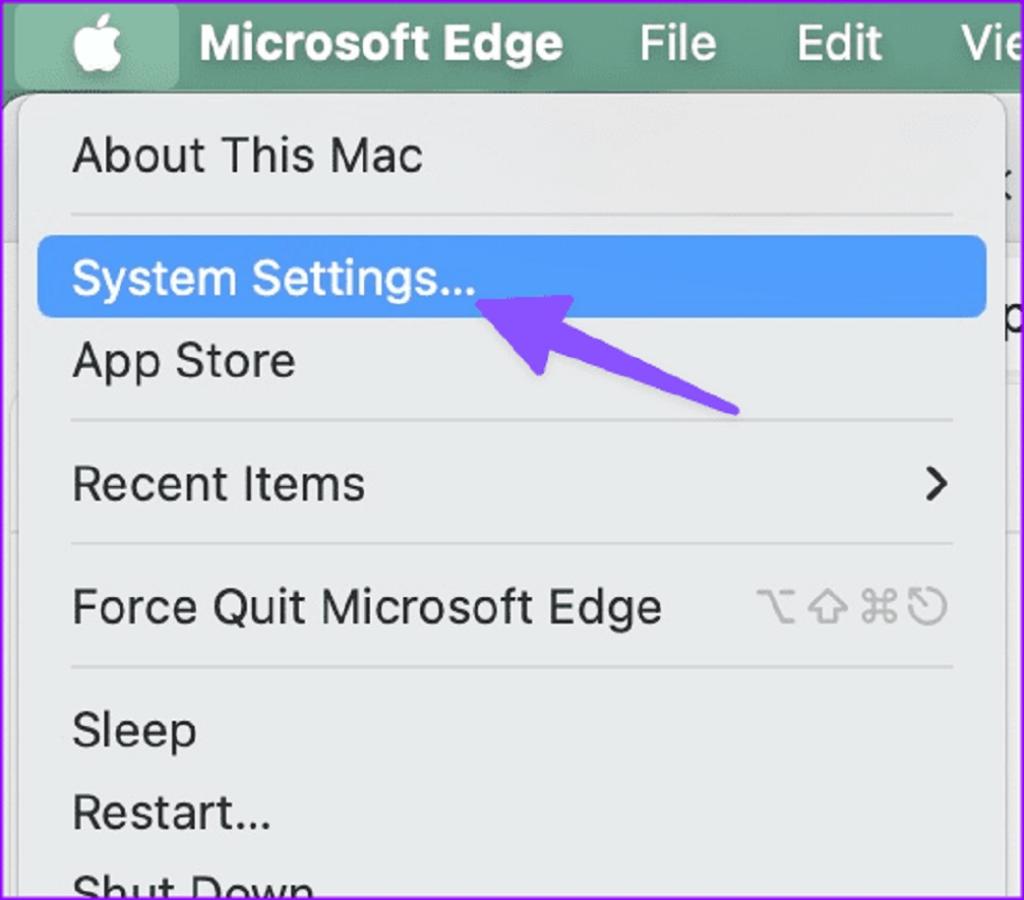
مرحله 2: به Siri & Spotlight بروید. گزینه Ask Siri را غیرفعال کنید و تصمیم خود را از منوی بازشو تأیید کنید.
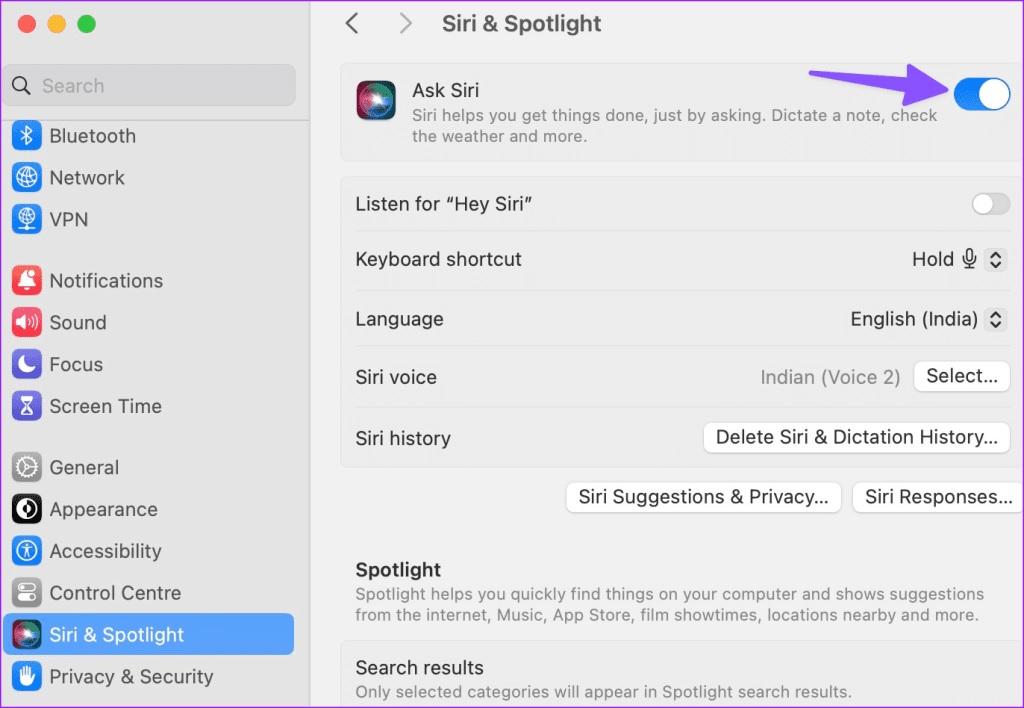
9. غیرفعال کردن پاور نپ (Power Nap)
این ترفند برای کاربران مک بوک مانند یک جذابیت عمل کرده است. برای جلوگیری از تخلیه باتری در هنگام بسته بودن دستگاه، می توانید به طور کامل پاور نپ را غیرفعال کنید.
مرحله 1: منوی برنامه ها را باز کرده و ترمینال را راه اندازی کنید.
مرحله 2: دستورات زیر را اجرا کنید و Return را بزنید:
sudo pmset -a tcpkeepalive 0
sudo pmset -a powernap 0
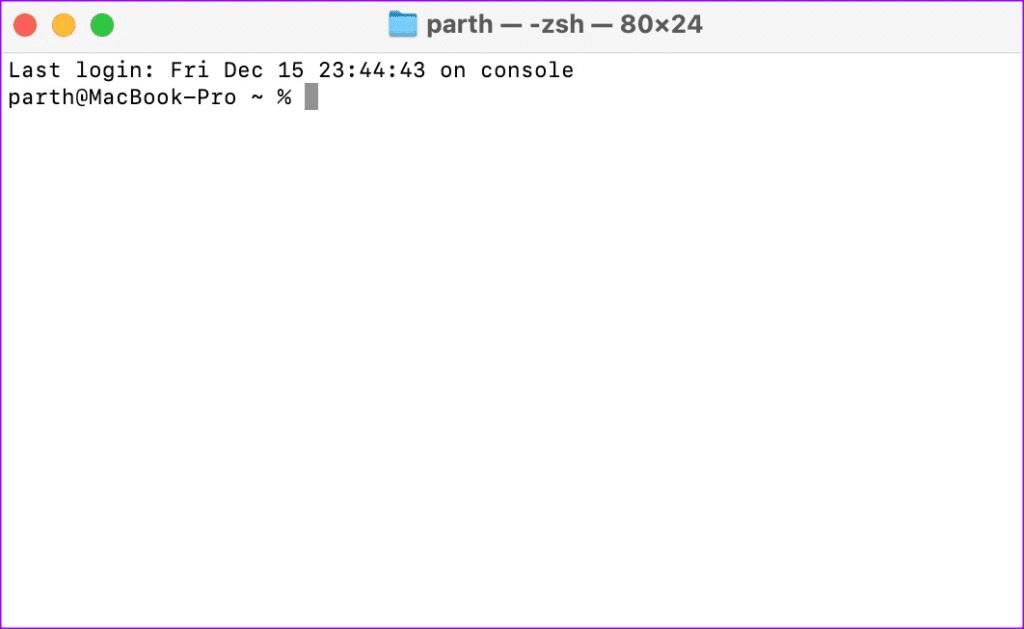
مک خود را ریستارت کنید.
حتما بخوانید: چگونه مک بوک را ریست فکتوری کنیم
10. به روزرسانی مک او اس
اپل اغلب بهروزرسانیهای سیستمی جدید را برای بهبود پایداری دستگاه منتشر میکند. شارژ نشدن مک بوک ممکن است به دلیل قدیمی بودن نسخه مک او اس باشد.
مرحله 1: روی نماد Apple در گوشه سمت چپ بالا کلیک کنید و System Settings را باز کنید.
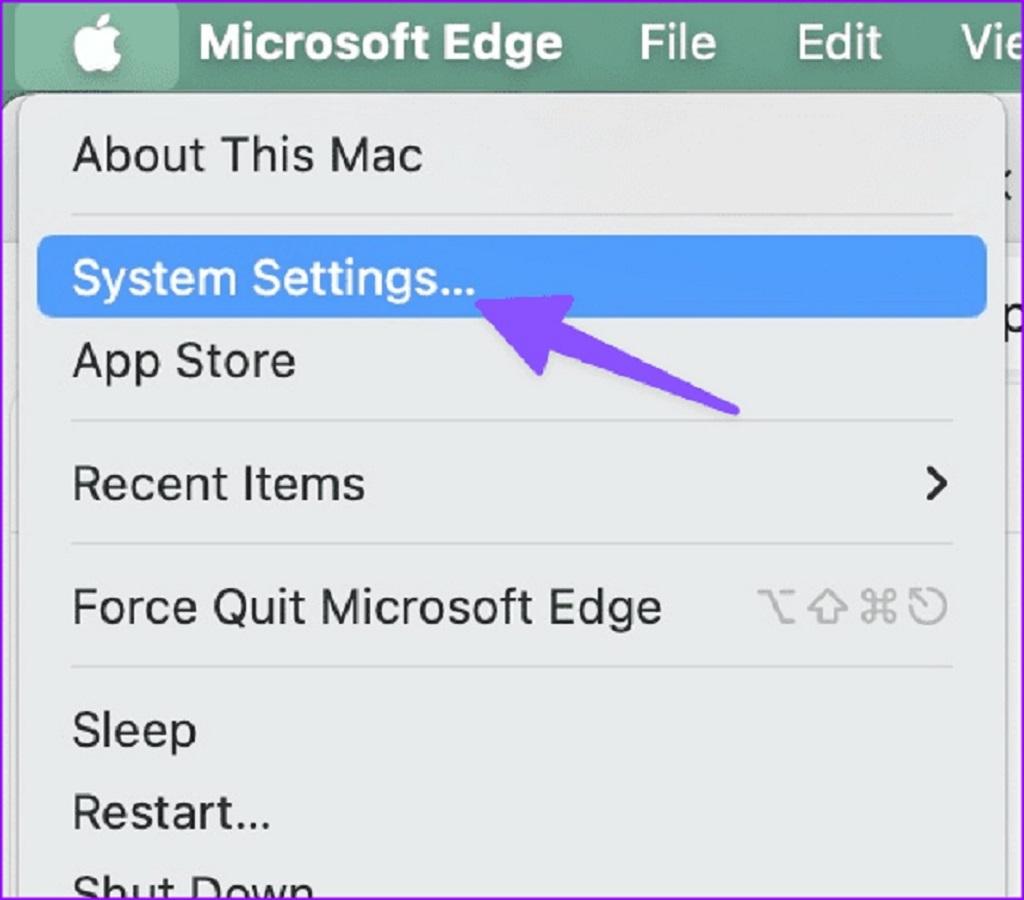
مرحله 2: Software Update را از نوار کناری سمت چپ انتخاب کنید و آخرین بهروزرسانی مک او اس را نصب کنید.
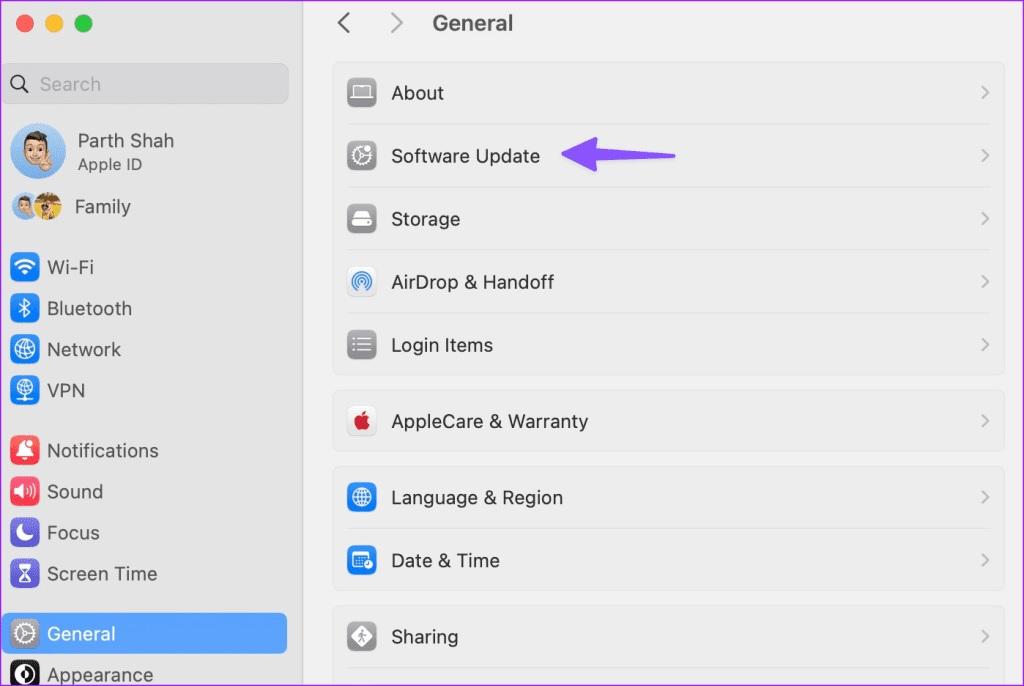
سخن پایانی:
در حالی که جدیدترین مکبوک سیلیکونی اپل نوید پشتیبانگیری از باتری فوقالعاده را میدهد، اما سیستمی که باتری را در حالت خواب تخلیه میکند، میتواند تجربه مک او ای شما را خراب کند. قبل از خرید پاوربانک یا رفتن به نزدیکترین مرکز خدمات، از ترفندهای بالا برای رفع تخلیه باتری مک بوک خود استفاده کنید.
مطالب مرتبط:
روش فعال سازی کوکی در مرورگر سافاری برای مک


دیدگاه ها